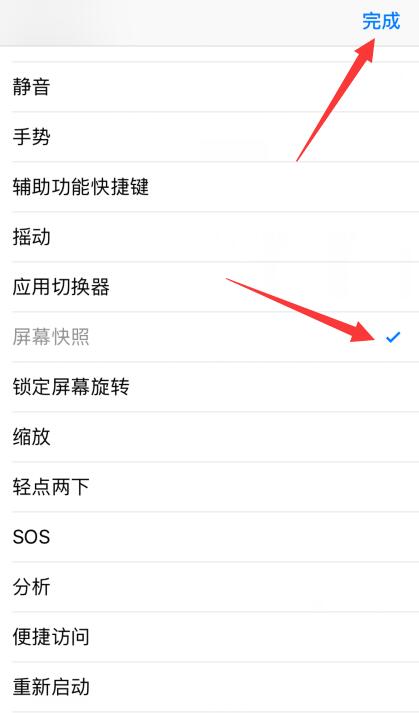品牌型号:iPhone6
系统:ISO13.6
软件版本:
首先按电源键加Home键,选择想要截图的界面进行截图。

也可以打开手机设置,点击通用选项。
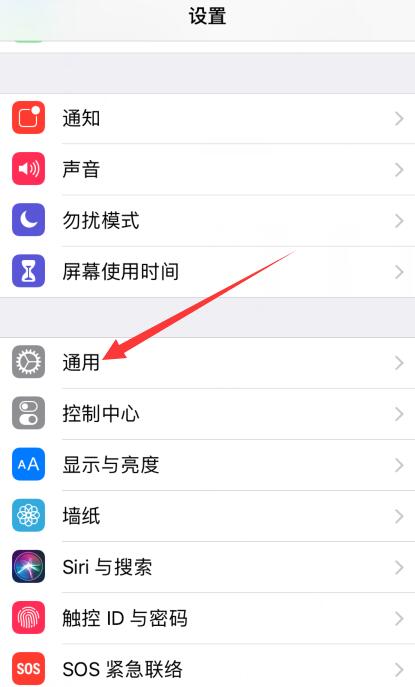
选择辅助功能,打开辅助触控并开启。
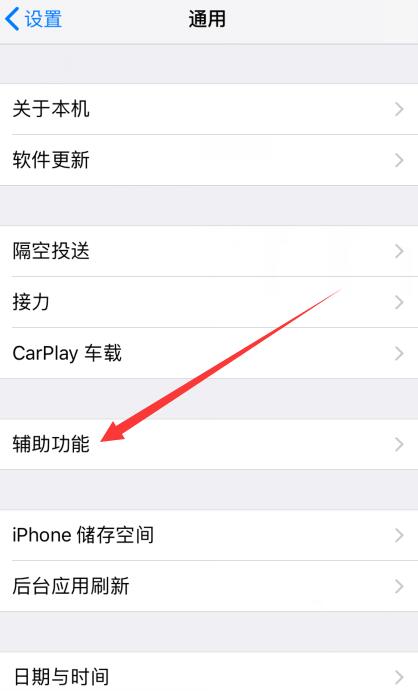
进入页面,点击自定顶层菜单,选择+图标。
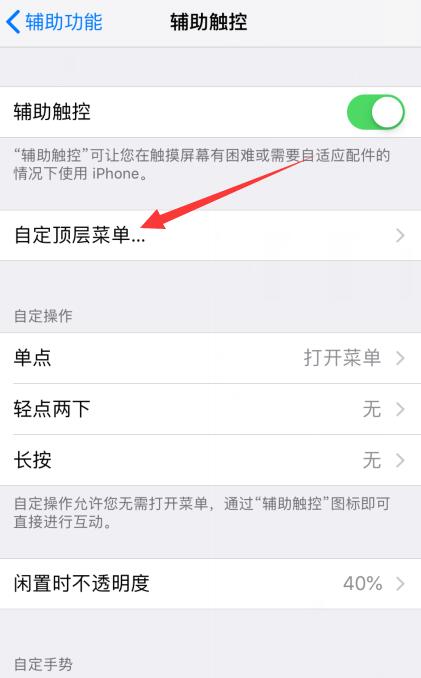
进入后选择屏幕快照,点击完成即可截图。